Os PDFs desempenham um papel importante em nossas vidas diárias. Nós os utilizamos para trabalho, estudo e lazer. Eles contêm diversos tipos de informações. No entanto, para apreciá-los, é necessário ter a ferramenta certa. Os tablets são excelentes para essa finalidade. Eles são fáceis de transportar e têm múltiplas funcionalidades.
Ao escolher um tablet exclusivamente para a leitura de PDFs, é importante buscar um que proporcione uma experiência de leitura fácil e agradável. Você deseja uma tela nítida e confortável para os olhos. Você também deseja que ele seja rápido o suficiente para navegar pelas páginas sem demora. Além disso, deve possibilitar que você faça anotações ou destaque elementos no PDF. Este artigo fala sobre os melhores tablets para leitura de PDFs. Vamos analisar seus recursos e como eles aprimoram a experiência de leitura de PDFs. Dessa forma, você encontrará o tablet ideal para suas necessidades.
Neste artigo
Parte 1. Como ler PDFs em um tablet?
Os tablets são excelentes para a leitura de PDFs. São portáteis e de fácil transporte. Nesta seção, abordaremos dois modos de ler PDFs em um tablet.
Opção 1: Utilize o leitor de PDF incorporado no tablet.
Numerosos tablets já vêm equipados com um leitor de PDF integrado. Isso implica que você pode acessar e visualizar arquivos PDF sem a necessidade de instalar aplicativos adicionais. Veja como fazer isso:
Para começar, localize o arquivo PDF em seu tablet. Você pode tê-lo baixado da internet ou transferido de outro dispositivo. Após localizar o seu PDF, toque nele para abri-lo. Na maioria das vezes, o tablet sugere automaticamente abrir o arquivo com o leitor de PDF integrado.
Utilizar o leitor de PDF integrado é excelente para uma leitura rápida e descomplicada. Você não precisa baixar aplicativos adicionais, o que mantém o armazenamento do seu tablet livre para outras finalidades. Este leitor nativo é ideal para visualizar documentos, preencher formulários ou desfrutar da leitura de livros em PDF. É simples e direto, tornando-o ideal para as exigências diárias de leitura de PDF.
As vantagens de utilizar o leitor de PDF integrado ao seu tablet incluem facilidade de uso, ausência da necessidade de aplicativos extras e disponibilidade constante. Seja utilizando um iPad, um tablet Android ou outra marca, o leitor integrado proporciona uma forma conveniente de desfrutar de PDFs sem complicações.
Opção 2: Ler PDFs em um tablet utilizando o PDFelement.

O PDFelement é uma excelente aplicação para ler e editar PDFs no seu tablet. Está repleto de funcionalidades que facilitam e tornam eficiente o manuseio de PDFs. Vamos aprender como utilizar o PDFelement para ler PDFs no seu tablet.
Passo 1. Comece abrindo o PDFelement em seu tablet. Em seguida, localize o arquivo PDF que deseja ler e abra-o no aplicativo. O PDFelement oferece diversas opções para visualizar o seu PDF, tornando a leitura mais fácil:
- Escolha seu modo de visualização: Você pode ajustar o layout para caber na tela ou optar entre os modos vertical e horizontal. Isso permite uma leitura confortável e adaptada às suas preferências.
- Ativar rolagem: se você ativar a rolagem, poderá deslizar pelas páginas para cima e para baixo sem precisar virá-las individualmente. É suave e rápido.
- Visualização de duas páginas: Este modo exibe duas páginas lado a lado. É como desfrutar da leitura de um livro, sendo especialmente vantajoso em tablets com telas maiores.
- Mantenha o iPad acordado: isso mantém a tela ligada, evitando que ela fique escura enquanto você lê ou faz alterações no documento.
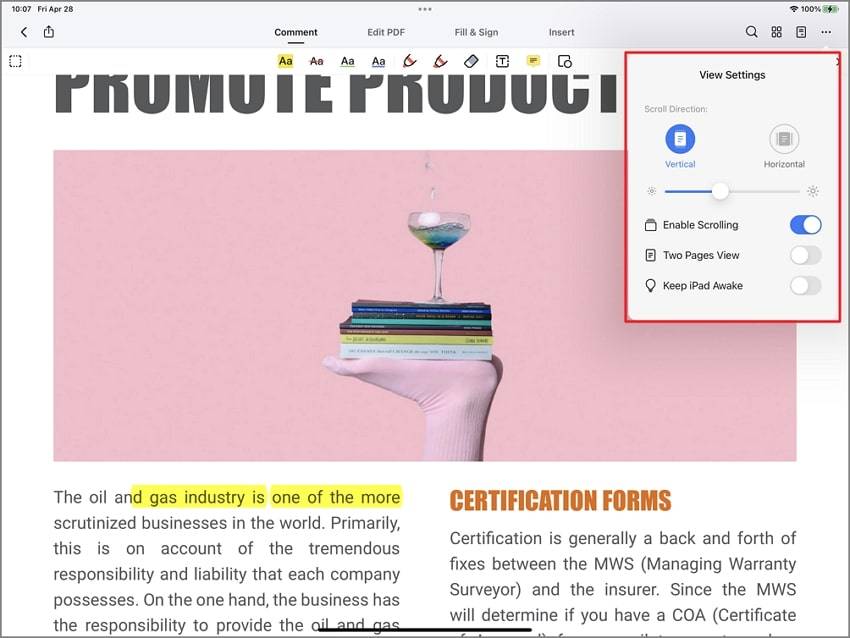
Para navegar no seu PDF:
Passo 1. Toque nos "TrêsPontos"no canto superior direito, então"Vá para página." Você pode inserir o número da página para navegar diretamente até ela.
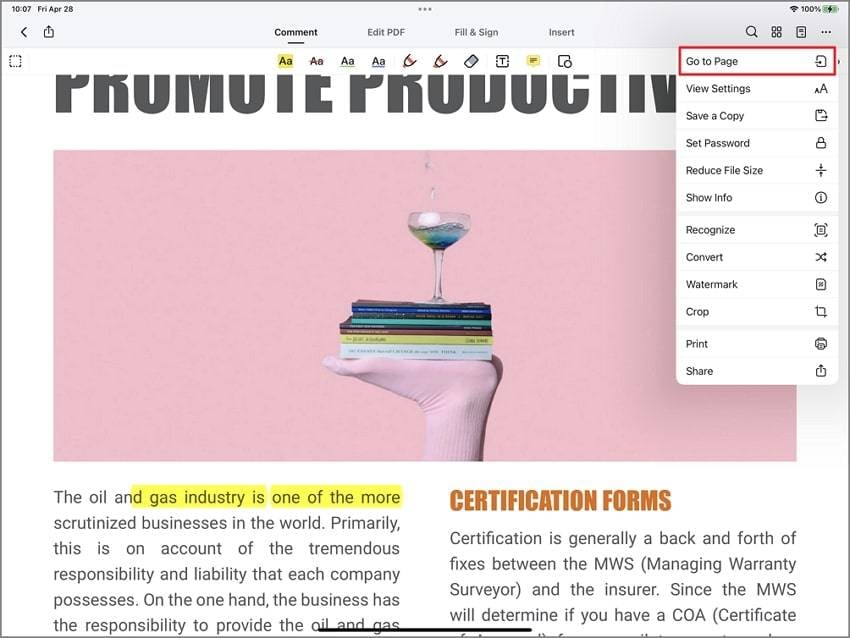
Passo 2. Toque no ícone "Organizar Páginas" para selecionar, girar, extrair ou excluir páginas. Além disso, você pode adicionar novas páginas ou imagens conforme necessário.
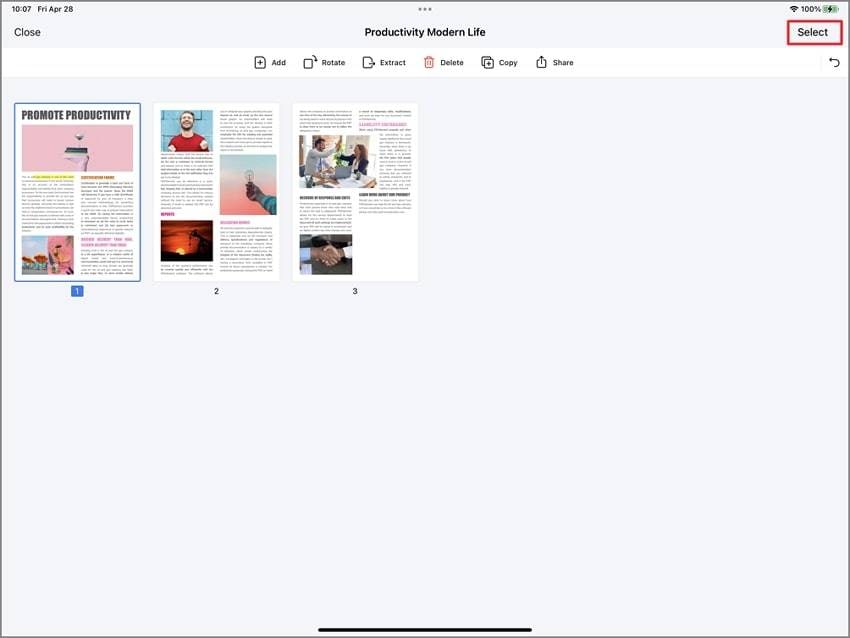
PDFelement também conta com um prático painel de navegação:
- Painel de pesquisa: Localize textos específicos de maneira rápida utilizando a eficiente ferramenta de pesquisa.
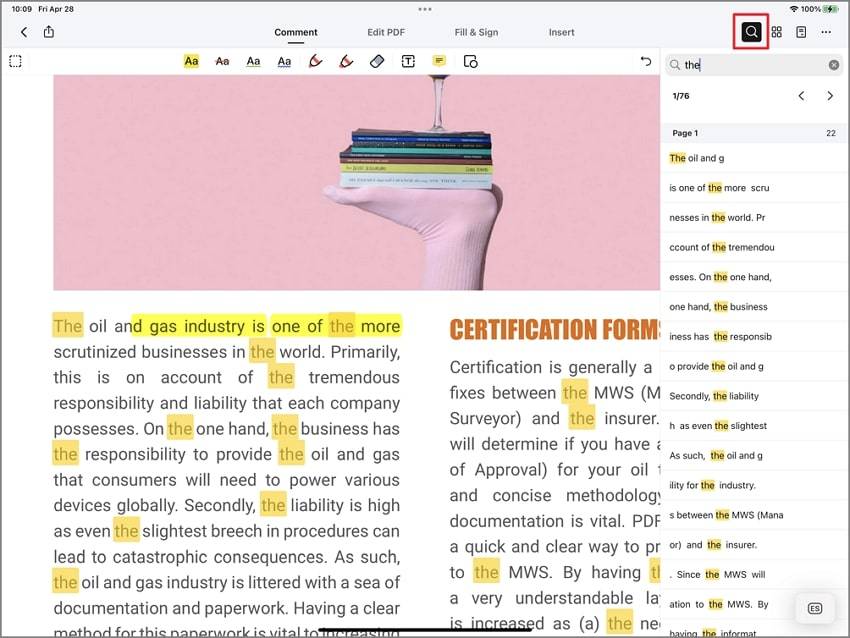
- Painel de marcadores: Crie marcadores para identificar páginas importantes. Você pode acessar facilmente esses favoritos a qualquer momento, simplificando a navegação pelo documento.
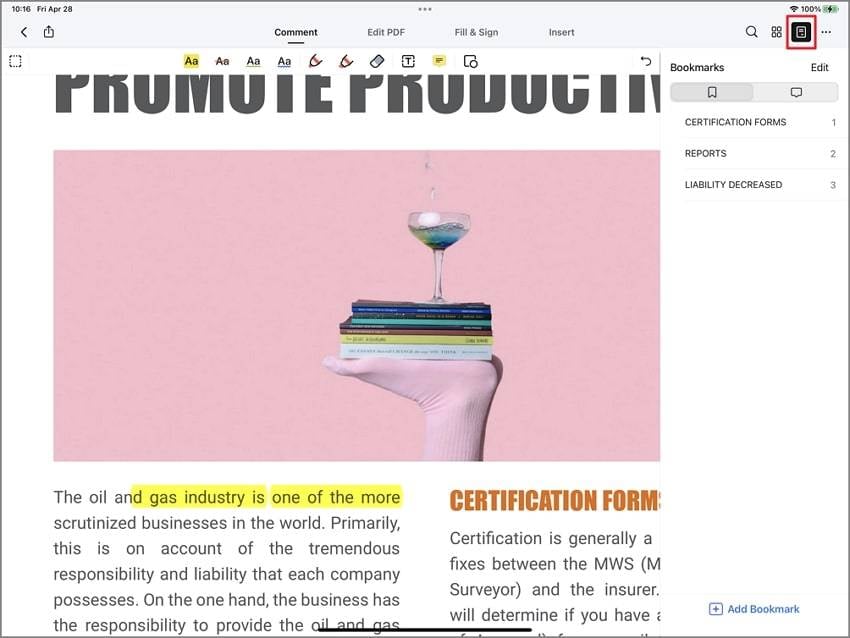
- Painel de comentários: Visualize todos os seus comentários em um único lugar. Isso facilita a revisão de notas ou comentários adicionados ao PDF.
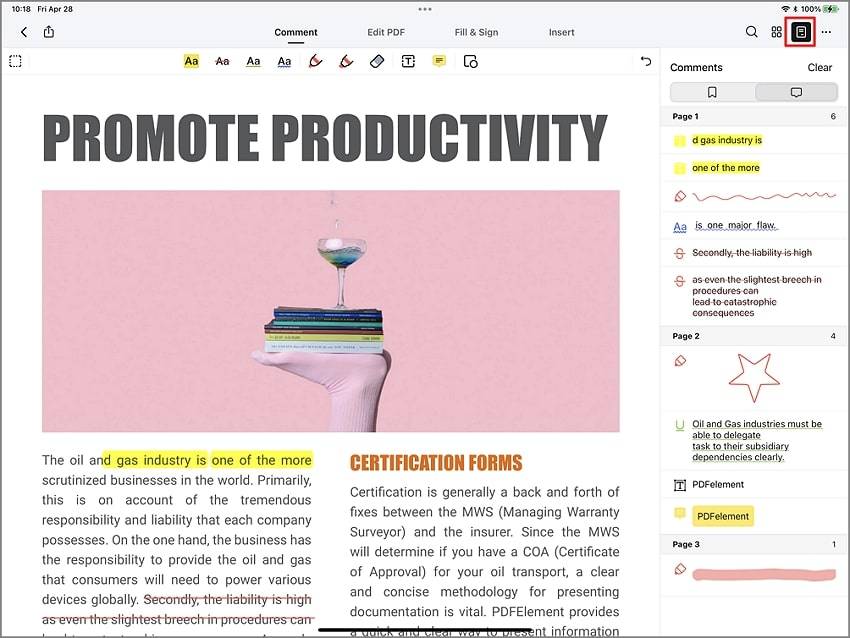
As ferramentas disponíveis no PDFelement simplificam a leitura e a gestão de PDFs em seu tablet. Recursos simples de navegação, anotação e gestão de documentos aprimoram sua experiência de leitura de PDF.
Parte 2. Os 10 melhores tablets para leitura de PDF
Procurando o melhor tablet para leitura de PDF? Estamos protegendo você. Nossa lista dos 10 melhores inclui tablets ideais para a leitura de documentos, livros, entre outros. Esses tablets proporcionam telas nítidas, longa duração da bateria e manuseio fácil, garantindo uma experiência de leitura confortável e agradável. Vamos mergulhar.
1. Kindle Oasis
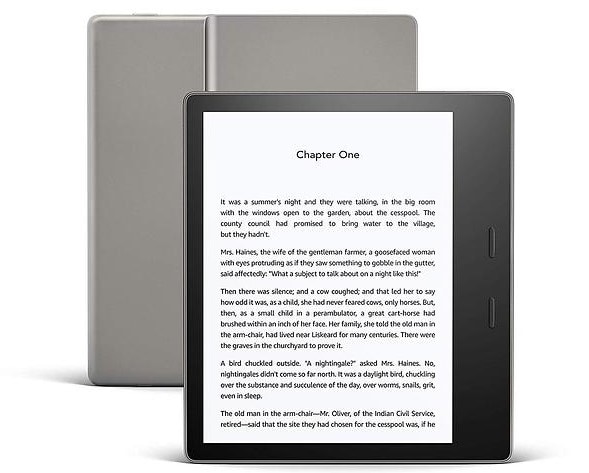
O Kindle Oasis é o tablet preferido para a leitura de PDFs. Ele possui uma tela nítida e de alta resolução que torna o texto e as imagens claros e nítidos. A melhor parte é a luz frontal adaptativa. Isso ajusta automaticamente o brilho de acordo com sua configuração, tornando a leitura fácil para os seus olhos, tanto durante o dia quanto à noite. É leve e projetado para ser confortável de segurar por longos períodos, proporcionando uma experiência de leitura sem fadiga. Perfeito para os leitores que gostam de se perder nos livros sem cansar os olhos.
2. Apple iPad

O Apple iPad é excelente para muito mais do que apenas navegar. Sem dúvida, o Apple iPad é um tablet fantástico para a leitura de PDFs, graças à sua tela nítida e à variedade de aplicativos disponíveis para essa finalidade. Com o Apple Pencil, você pode destacar texto ou fazer anotações diretamente nos seus PDFs, tornando-o uma escolha versátil para estudo ou trabalho. Com seu desempenho poderoso, você pode alternar facilmente entre a leitura e outras tarefas sem atrasos. É ideal para quem procura um dispositivo que faça de tudo um pouco.
3. Kobo Elipsa
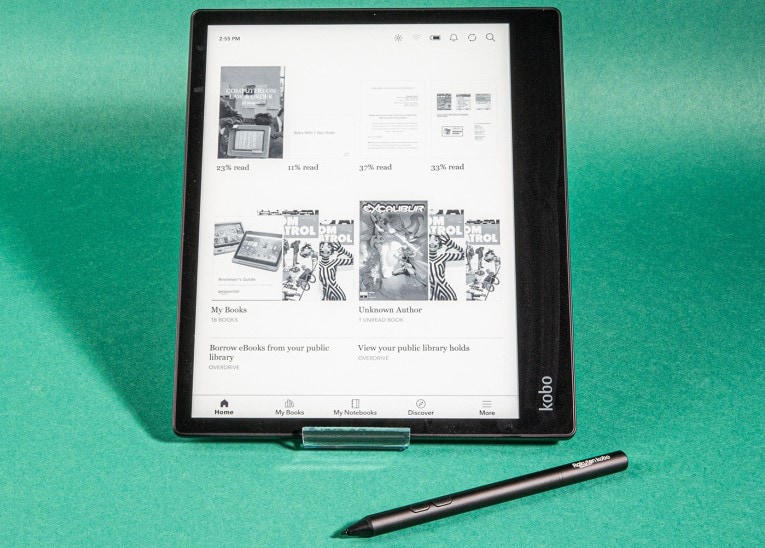
O Kobo Elipsa destaca-se especialmente na leitura e na realização de anotações em PDFs. Ele possui uma ampla tela sensível ao toque E Ink que proporciona a sensação de estar lendo em papel, não em uma tela. Isso faz deste tablet perfeito para longas sessões de leitura sem causar cansaço visual. Você pode fazer anotações facilmente nos seus PDFs com a caneta, tornando-o ideal para estudantes ou profissionais. O seu foco numa experiência de leitura confortável e nos recursos de anotações fazem dele uma escolha notável.
4. Kindle Paperwhite
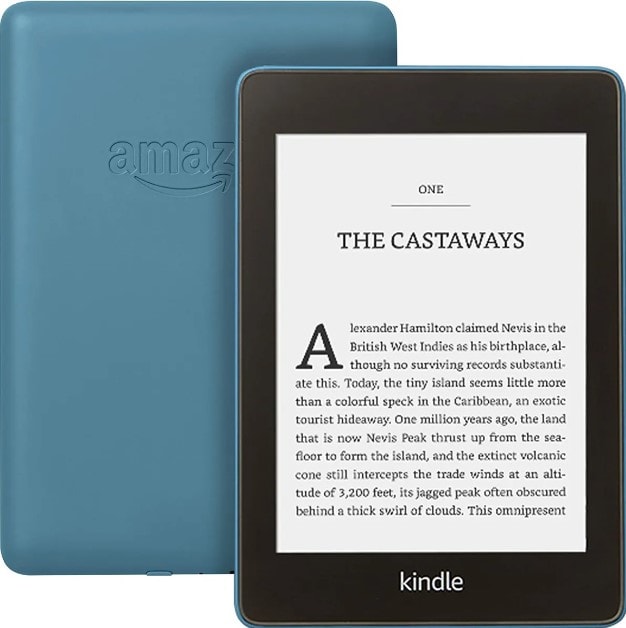
O Kindle Paperwhite é o dispositivo dos sonhos para leitores de PDF que apreciam a portabilidade e a capacidade de levar seus livros para qualquer lugar. Ele é à prova d’água, então você pode ler na piscina ou no banho sem se preocupar com danos ao dispositivo. A tela é nítida, o que torna cada palavra clara e fácil de ler. Este Kindle é adequado para diversos ambientes, seja sob o sol ou na cama à noite. Foi projetado para aqueles que apreciam a leitura em qualquer lugar e a qualquer momento, proporcionando uma experiência de leitura perfeita.
5. BOOX Note
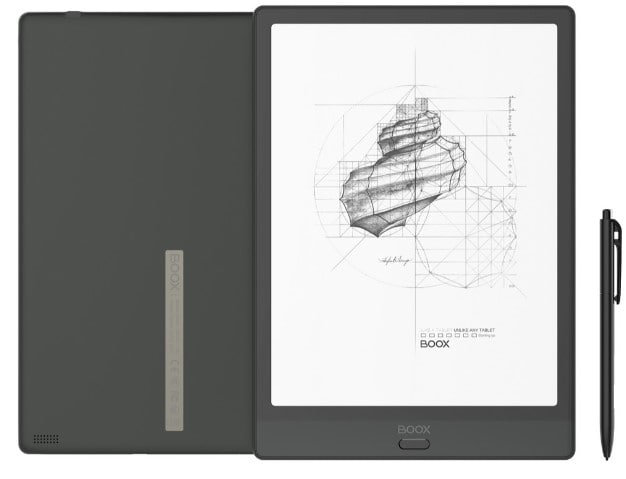
O BOOX Note é um tablet perfeito para quem busca uma experiência aprimorada na leitura de PDFs. Ele possui uma tela grande que facilita a leitura de documentos e livros. Além disso, com suporte para caneta, você pode interagir diretamente com seus PDFs. Isso significa que você pode fazer anotações, destacar ou até mesmo desenhar, o que o torna uma ferramenta fantástica para estudo ou trabalho. Se estiver buscando um tablet que una leitura com produtividade, o BOOX Note é difícil de superar.
6. Samsung Galaxy Tab A

O Samsung Galaxy Tab A é uma ótima opção para quem busca um equilíbrio entre leitura e entretenimento sem gastar muito. Este tablet proporciona um desempenho robusto, permitindo uma leitura fluida de PDFs, além de assistir a vídeos ou jogar sem problemas. Seu preço acessível o torna disponível para um público amplo, oferecendo uma experiência de tablet de alta qualidade por uma fração do custo. Imagine que você precisa de um tablet versátil que satisfaça suas necessidades de leitura e multimídia. Nesse caso, o Galaxy Tab A é uma opção que vale a pena considerar.
7. Amazon Fire HD

O Amazon Fire HD proporciona um excelente custo-benefício para aqueles que apreciam a leitura e desejam manter-se conectados. Além do preço, este tablet se integra perfeitamente aos extensos serviços da Amazon, permitindo fácil acesso a uma vasta gama de PDFs e outros materiais de leitura. Com este tablet, você pode se envolver com seus livros ou documentos favoritos sem dificuldades, graças à sua interface intuitiva. Se você busca um tablet acessível que o mantenha conectado ao ecossistema da Amazon, o Fire HD é uma escolha inteligente.
8. Kindle Scribe
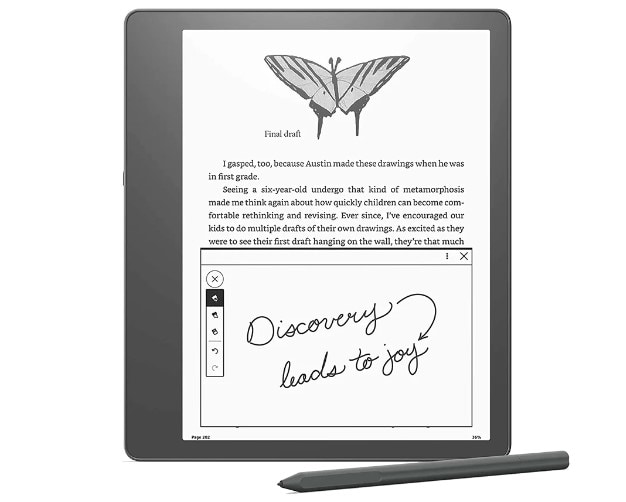
O Kindle Scribe oferece uma nova abordagem para leitura e anotação de PDFs. Com sua caneta, é fácil fazer anotações diretamente em seus documentos, tornando-o uma ferramenta fantástica para estudantes, profissionais e qualquer pessoa que valorize a capacidade de registrar pensamentos enquanto lê. Este tablet foi desenvolvido para aqueles que não apenas leem, mas também interagem com seu material de leitura, oferecendo uma experiência de escrita única que aprimora suas sessões de estudo ou trabalho.
9. Microsoft Surface Go 3
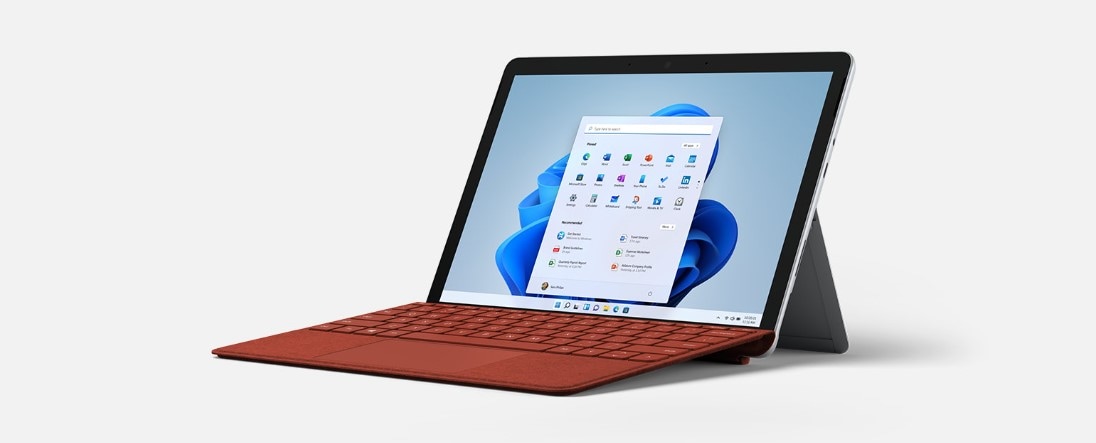
O Microsoft Surface Go 3 se destaca pela sua versatilidade, atendendo tanto às necessidades de trabalho quanto de lazer. Possui potência suficiente para atender às suas necessidades de leitura de PDF, seja para uso profissional ou lazer, além de funcionar como um minicomputador para suas tarefas de produtividade. Com um design elegante e funcional, é perfeito para pessoas que precisam de um dispositivo que se adapte ao seu estilo de vida agitado, facilitando a transição entre leitura, escrita e outras tarefas enquanto estão em movimento.
10. Lenovo Tab M9

O Lenovo Tab M9 é perfeito para aqueles que valorizam um tamanho compacto sem comprometer o desempenho. É ideal para leitura casual, pesquisa acadêmica e muito mais, proporcionando uma experiência tranquila de visualização de PDF em um tamanho fácil de transportar. Seja para leitura por prazer ou estudo, este tablet une conveniência e capacidade, tornando-se um ótimo companheiro para leitores de todas as idades.
Conclusão
A escolha do tablet certo para leitura de PDFs depende das suas necessidades. Se você está procurando um tablet para fazer anotações, ler à beira da piscina ou um dispositivo versátil para trabalho e lazer, há uma opção disponível. Pondere o que é mais significativo para você - preço, funcionalidades ou tamanho - e selecione o tablet que melhor se adequa ao seu estilo de leitura. Leitura feliz!

 Avaliação G2: 4,5/5|
Avaliação G2: 4,5/5|  100% Seguro
100% Seguro



